Συχνά συμβαίνει ότι μια εγγραφή βίντεο μεγάλου μεγέθους απλά δεν μπορεί να εγγραφεί σε αφαιρούμενα μέσα. Σε αυτήν και σε άλλες περιπτώσεις, όταν το μέγεθος του αρχείου γίνεται εμπόδιο, μπορείτε να χρησιμοποιήσετε ειδικά προγράμματα που μειώνουν ταινίες και άλλα βίντεο.
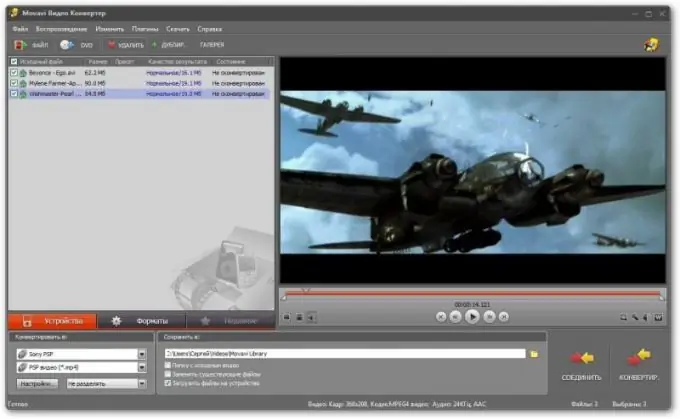
Απαραίτητη
μετατροπέας βίντεο
Οδηγίες
Βήμα 1
Προσδιορίστε ακριβώς πώς θέλετε να μειώσετε το μέγεθος του αρχείου βίντεο. Υπάρχουν πολλές επιλογές - μπορείτε να μειώσετε τα καρέ ανά δευτερόλεπτο ή την ανάλυση βίντεο, όποια κι αν επιλέξετε, συνεπάγεται απώλεια στην ποιότητα της εικόνας. Επίσης, σκεφτείτε τη μορφή κωδικοποίησης - αν θέλετε να διατηρήσετε την ταινία στην τρέχουσα επέκταση ή να δημιουργήσετε διαφορετικό τύπο αρχείου βίντεο.
Βήμα 2
Κατεβάστε οποιοδήποτε λογισμικό επεξεργασίας βίντεο. Απολύτως οποιοδήποτε από αυτά θα κάνει, το οποίο εκτελεί τις λειτουργίες κωδικοποίησης από τη μία μορφή στην άλλη, απλώς προσέξτε το γεγονός ότι λειτουργεί με τις επεκτάσεις εγγραφής βίντεο που χρειάζεστε και έχει μια βολική και κατανοητή διεπαφή για εσάς, για παράδειγμα, Total Video Μετατροπέας, Nero Vision, MediaCoder και άλλα. Επίσης, πολύ εύκολο στη ρύθμιση είναι το Samsung Media Studio, το οποίο διαθέτει ενσωματωμένο πρόγραμμα επεξεργασίας βίντεο. Σε αυτό, μπορείτε να ορίσετε τον αριθμό των καρέ ανά δευτερόλεπτο, το μέγεθος του μελλοντικού αρχείου, την αναλογία διαστάσεων, τις ρυθμίσεις ήχου, τις ρυθμίσεις εικόνας και διάφορα φίλτρα. Το μόνο μειονέκτημά του είναι ότι υποστηρίζει λίγες μορφές βίντεο.
Βήμα 3
Ανοίξτε το βίντεό σας στον επεξεργαστή που εγκαταστήσατε. Ορίστε επιλογές κωδικοποίησης. Λάβετε υπόψη ότι ορισμένα προγράμματα έχουν ένα στοιχείο για ρυθμίσεις αυτόματης κωδικοποίησης κατά τον καθορισμό του μέγιστου μεγέθους του μελλοντικού αρχείου. Εάν χρησιμοποιείτε μια χειροκίνητη ρύθμιση, είναι καλύτερο να διατηρήσετε το ρυθμό καρέ κάτω από τα 28 καρέ ανά δευτερόλεπτο και να διατηρήσετε τον αρχικό λόγο διαστάσεων για να αποφύγετε το τέντωμα της εικόνας και τη δημιουργία άσχημων ραβδώσεων.
Βήμα 4
Μετά τη ρύθμιση, ξεκινήστε το μετατροπέα βίντεο και περιμένετε να κάνει τη δουλειά. Η κωδικοποίηση της εγγραφής βίντεο απαιτεί έναν ορισμένο αριθμό πόρων συστήματος από τον υπολογιστή, επομένως, εάν η διαμόρφωση του υλικού είναι κακή, είναι καλύτερα να μην ξεκινήσετε άλλα προγράμματα στον υπολογιστή σας ενώ εκτελεί αυτήν τη διαδικασία.






